人気の動画配信サービスhuluは、豊富なコンテンツが定額で見放題ということで、普段地上波では見られない洋画や海外ドラマもたっぷり楽しめます。
洋画はハリウッド作品を筆頭に、莫大な製作費をつぎ込み、有名俳優を採用するなど、日本の作品とは異なるスケール感が魅力的です。
海外ドラマは年代ごとに常にヒット作があり日本でもブレイクするなど、世界的なトレンドを知るきっかけにもなり、視野が広がりますよね。
そんな海外の作品を見る時にやっぱり音声は日本語の吹き替え派という人は多いはず。
でも、時には英語で作品そのままの雰囲気を味わいたくなることもあるでしょう。
この記事ではhuluを吹き替えで見る際の設定方法について詳しく説明していきます。
Contents
huluの吹き替えの設定方法

huluで海外ドラマを見たいんだけど、
吹き替えってどうやって設定するのかしら?

huluの吹き替えの設定は、簡単よ。
再生する機器ごとに、詳しく説明するわね。
実はhuluの吹き替えの設定をするのは、とても簡単です。
まず吹き替えで視聴すること自体は、特に設定など要らず、見たい作品を選び、(吹)と表示された作品を選択すると日本語の吹替版が再生されますので、非常にシンプルです。
ちなみに(字)と表示された作品を選択すると字幕版が再生されます。
まずここまでは、何の設定をすることもなく吹き替え版でも、字幕版でも海外の作品が簡単に見られます。
ただ、どの機器やアプリを使用するのかによって詳細に少し違いがありますので、詳しく説明していきます。
スマートフォン・タブレットの場合
スマートフォン・タブレットでhuluの海外の作品を吹き替えで見たい場合は、以下の手順になります。
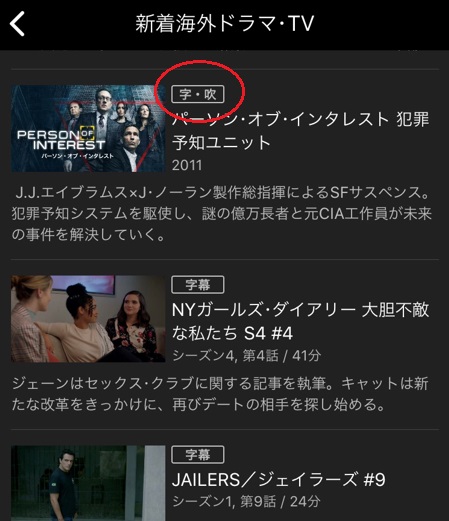
出典:hulu公式サイトより
洋画や海外ドラマ・TVなど、多言語で製作されているカテゴリを選択したら、作品ごとに「字幕」や「吹替」といった表示がされています。
吹き替えで見たい場合は「吹替」表示のある作品を選びましょう。
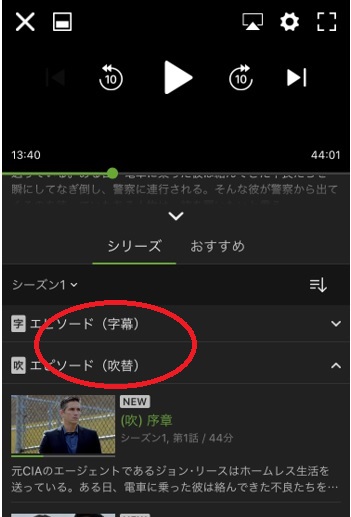
出典:hulu公式サイトより
見たい作品を選んだら、シーズンのカテゴリの(吹替)となっているエピソードの中から、見たいものを選べば吹き替えで視聴することができます。
スマートフォン・タブレットを使用してhuluを吹き替えで見たい場合は、以上です。
次に、huluのもともとの設定を吹き替えにしておきたいという場合には、ホーム画面から設定することができます。
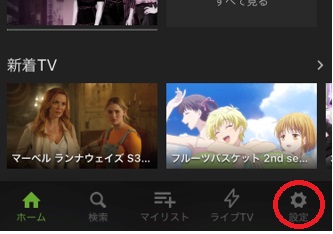
出典:hulu公式サイトより
ホーム画面下の設定アイコンをタップ → アプリ設定を選択します。
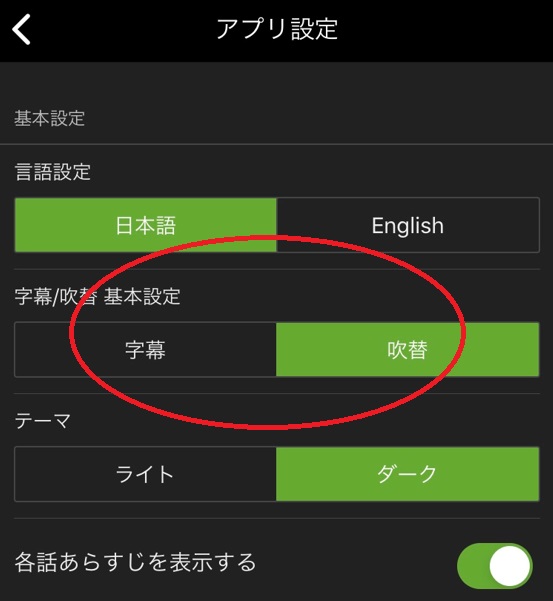
出典:hulu公式サイトより
字幕/吹替 基本設定で、「吹替」を選択します。
こうしておけば、作品を見る時に毎回吹き替えを選ばなくても最初に吹き替え版が再生されることになります。
もし日本語の吹き替えではなく、英語のままで見たいという場合は、作品を選んだ後に、シーズン→エピソードの中から「字幕」の方を選択してください。
ちなみに字幕を再生途中に消したい場合は、再生画面の右上の設定アイコン(歯車マーク)をタップし、字幕設定を選択します。
「日本語」「英語」「OFF」が選べるのでOFFを選択すれば、字幕が画面に出なくなります。
また、字幕のOFFや言語選択は作品の再生中でも可能ですが、吹き替えと字幕の切り替えは再生中はできません。
作品のトップから、シーズン→エピソード→(吹替)OR(字幕)と、選びなおす必要があります。
PCの場合
PCで吹き替え版を見たい場合もスマートフォン・タブレットと同じく、まずは「吹替」表示のある作品を選び、シーズン・エピソードから(吹替)の方のエピソードを選びます。
また、huluを最初から吹き替え版が再生されるように設定しておくデフォルト設定をしたい場合は、ホーム画面右上のプロフィールからアプリ設定を選択し、吹替を選びます。
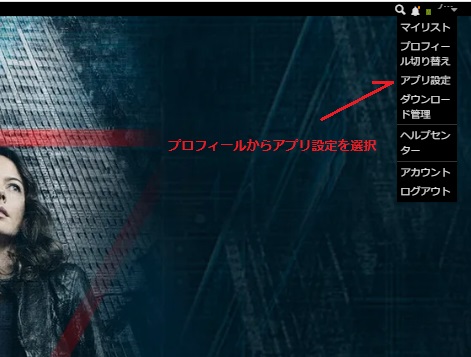
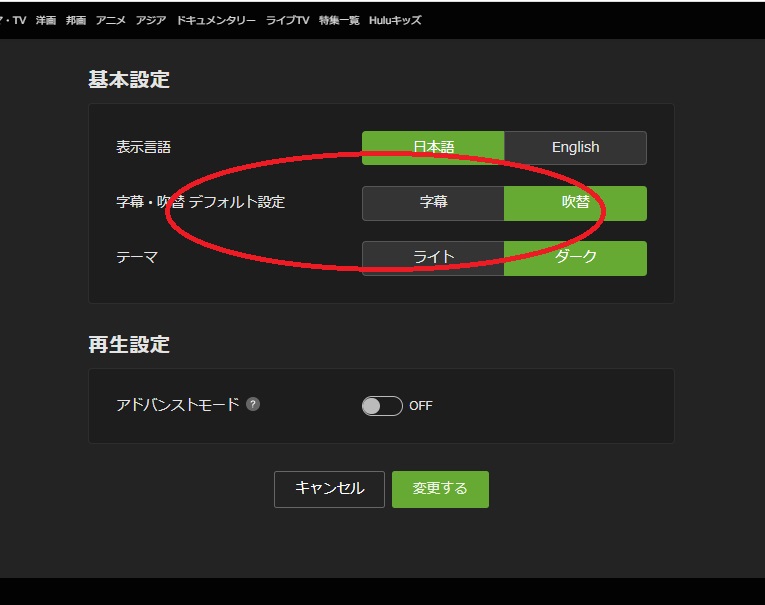
「変更する」をクリックした後、「設定を保存しました」と表示されたら完了です。
字幕を消したくなった場合は再生画面右下の設定アイコンをクリックし、字幕OFFを選択。
PCもスマートフォン・タブレットの場合と同じく、再生中の吹き替えと字幕の切り替えはできません。
エピソードを選択しなおしてください。
テレビの場合
テレビでhuluの吹き替えを見たい時も同様です。
「吹替」表示のある作品を選び、シーズン・エピソードから(吹替)の方のエピソードを選びます。
テレビの場合、インストールされているhuluアプリによって画面の表示のされ方が異なりますが、デフォルト設定を吹き替えにしておきたい時は、どちらもトップページの左側にある設定アイコン(歯車マーク)か、「設定」を選びます。
その後、「基本設定」→「字幕・吹き替えデフォルト設定」と進め、吹き替えを選択して保存すれば完了です。
字幕を消したい場合は、アプリ別の説明になります。
- トップページに設定アイコン(歯車マーク)があるタイプのアプリを使用している人は、作品を再生→リモコンの下ボタンを2回押す→設定アイコン(歯車マーク)を選択→「字幕言語設定」からOFFを選択
- トップページに設定アイコン(歯車マーク)がないタイプのアプリを使用している人は、作品を再生→リモコンの決定ボタンを押す→「設定」を選択→「字幕設定」を選択→非表示を選択
設定の詳細は基本的には同じような流れになっていますが、分からなくなった場合は参考にしてみてください。
日本語の吹き替えで見る方法
Huluは日本語字幕に設定をするのも、とても簡単です。
まずは、日本語字幕で見たい作品の再生画面にしましょう。
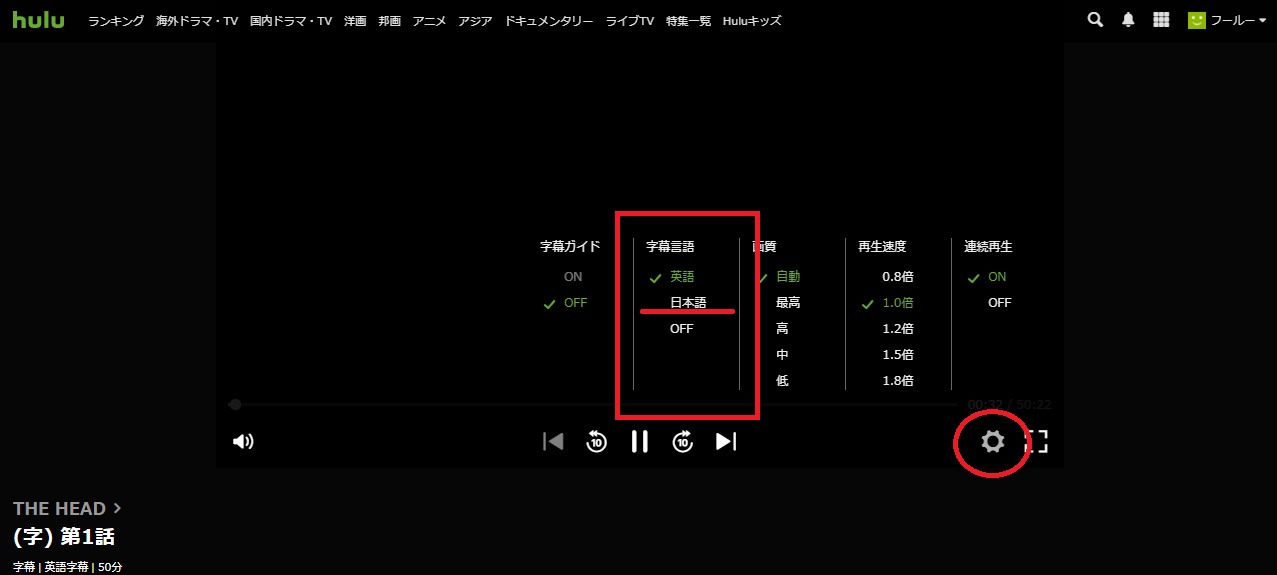
出典:hulu公式サイトより
再生画面の右下にある歯車のような「設定アイコン」をクリックすると、「字幕言語」が選べるようになります。
この画面では「英語」になっていますので、「日本語」を選択して✔を入れれば日本語字幕の設定が完了です。
Huluの日本語字幕への切り替えは作品の再生途中でも可能ですので、いざ見ようとして英語字幕が表れた時でも、すぐに替えることができます。
字幕が設定できるのは字幕対応作品のみ
上記のような字幕の設定ができるのは、そもそも字幕付きで見られる動画だけです。
外国語の作品を字幕で見たいと思った際は、その作品が字幕対応なのかどうかを確認しておきましょう。
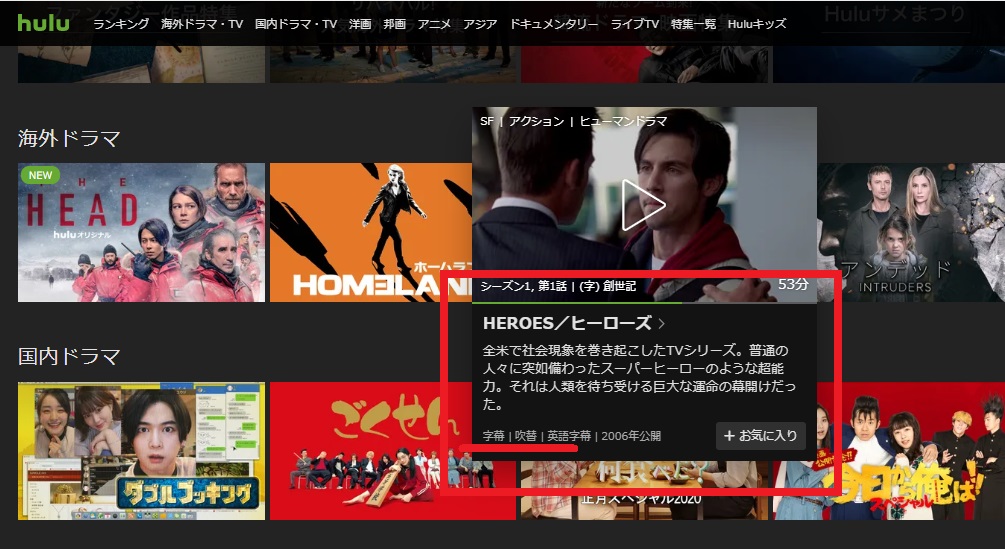
出典:hulu公式サイトより
作品を選択すると、上記のように作品の詳細が確認できます。
画像のように、「字幕」という表記がある作品が対応となっていますので、日本語字幕に設定が可能となります。
吹き替えに対応しているかどうかも、ここで併せて確認できます。
また、Huluホーム画面の検索機能からも「字幕」「吹き替え」に対応している作品のみを絞り込むことが可能ですので、漠然と外国語作品が見たい、という際は検索してみてください。
huluのライブTVは、日本語の字幕がonにできません
実はhuluは、ほとんどの外国語作品を日本語字幕で視聴することができます。
しかし、ライブTVというコンテンツの動画では、日本語の字幕がonにできないのです。
ライブTVはその名の通り、本国で放送されているチャンネルそのままを配信しているコンテンツです。
番組の放送スケジュールも予め決まっており、時間差は若干あるにせよ地上波と同じ感覚で見ることができるチャンネルなのです。
よって、地上波テレビのようにテロップや字幕付きで放送されていない限り、日本語の字幕を設定することはできません。
ただし、BBCでは日本語での放送チャンネルがあったり、CNN/USでは日本語通訳での放送となっている番組があったりもします。
ちなみに字幕がonにできる作品であっても、字幕がいらないという際は「字幕を日本語表示にする方法」でのやり方と同じ方法で、字幕を「OFF」にしてください。
字幕のon・off を切り替えて英語の動画を視聴することで、英語学習にHuluを活用する人も増えているようです。
Huluは字幕の大きさを変えられる?字幕を大きくするには全画面表示
Huluを見ていて、何だか文字が小さくて見づらいと思ったら、字幕の文字を大きくしたいですよね。
しかし、残念ながらHuluには字幕の文字の大小を選択する機能はないのです。
ではどうすれば良いのかというと、全画面表示にすればいいのです。
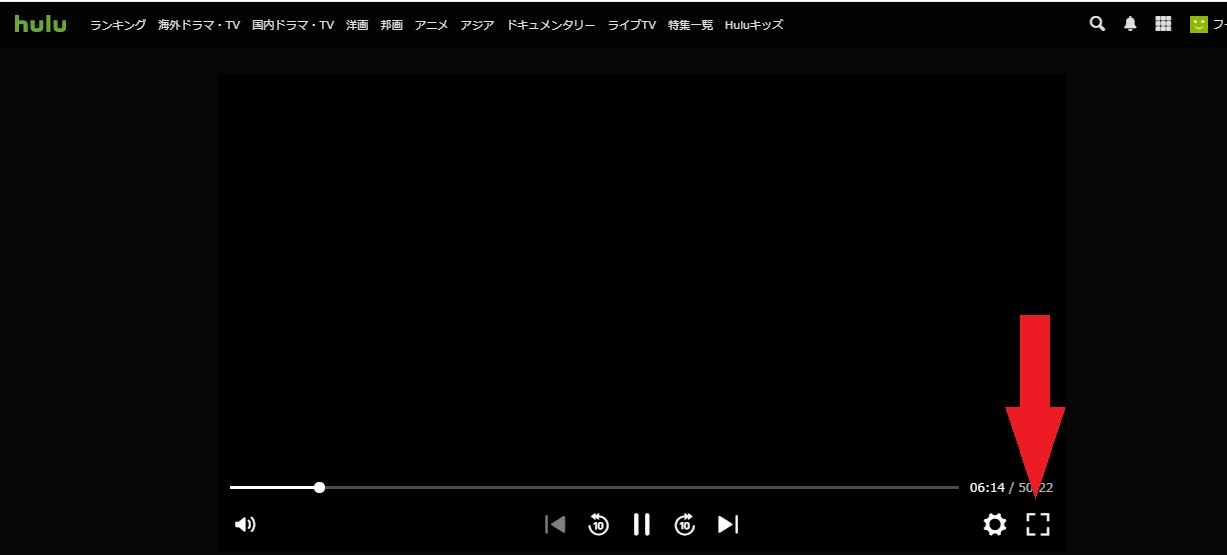
出典:hulu公式サイトより
上記の四角いアイコンをクリックしてください。
下記の画面のように、アイコンが変わって全画面表示になり、字幕も大きく見やすくなります。
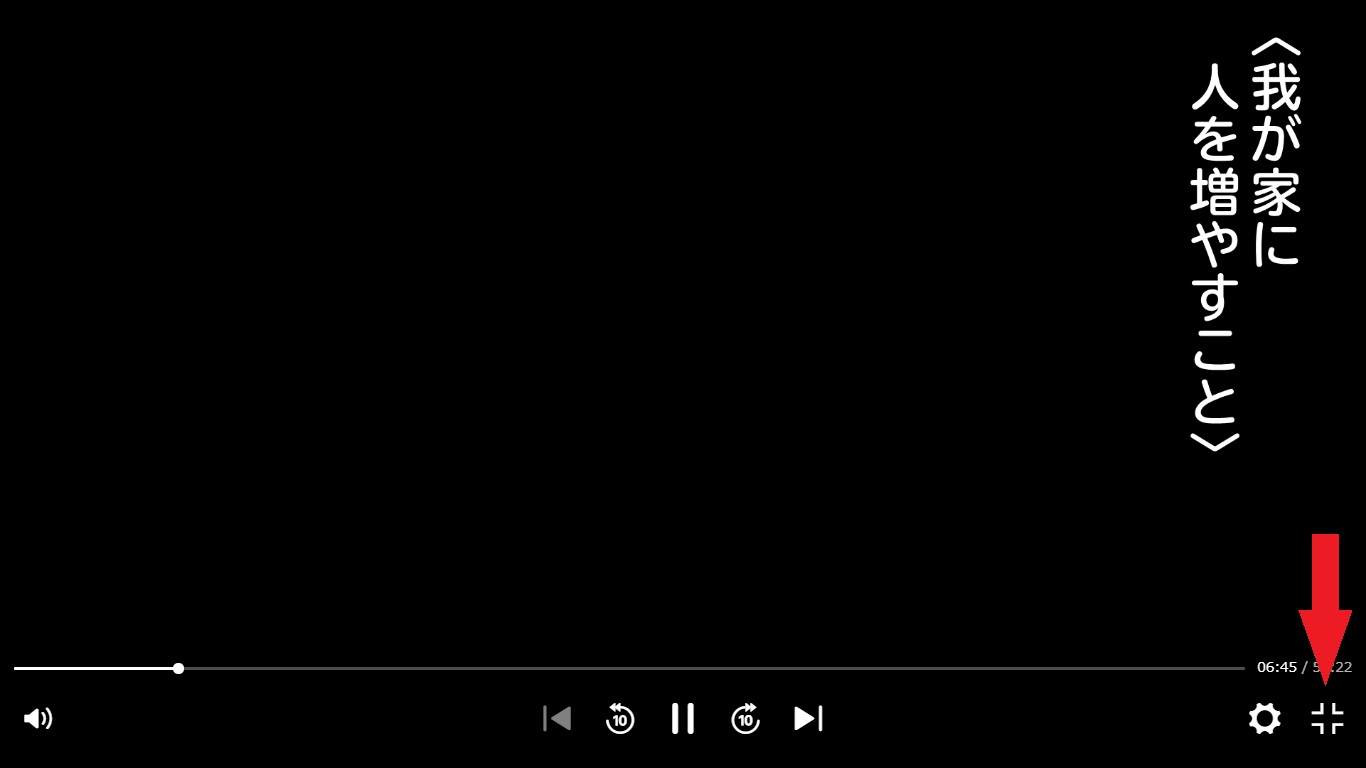
出典:hulu公式サイトより
ディスプレイやモニター自体が小さければ、全画面表示以上に文字を大きくすることはできませんので、視聴機器を変更することも検討してみてください。
Huluは複数の様々な機器を接続することが可能ですし、接続機器の台数の制限もありません。
PCやスマホとTVを接続してHuluを大きな画面で楽しめる、メディアストリーミング端末がいくつも発売されていますので、そちらの利用もおすすめです。
TVでの全画面表示なら、より一層大きな字幕で視聴することができます。
huluの吹き替え作品の検索方法

日本語吹き替えの作品が多いのは嬉しいけど、
私は海外ドラマが見たいのよ。探すのが面倒ね。

そんなことないわ。すごく簡単だから説明するわね。
huluはアメリカ発ということもあり、最新から懐かしい作品まで海外ドラマを豊富に配信しています。
確かに多くの海外ドラマの作品の中から、いちいち「吹替」表示のある作品を漠然と探すのは面倒です。
しかし、huluは2017年のリニューアルに伴って、新たに強化された絞り込み機能を搭載しています。
例えば、「洋画」「海外ドラマ・TV」などというカテゴリを選ぶと、そこからジャンル・製作国・年代などを細かく設定して検索できる機能が追加されたのです。
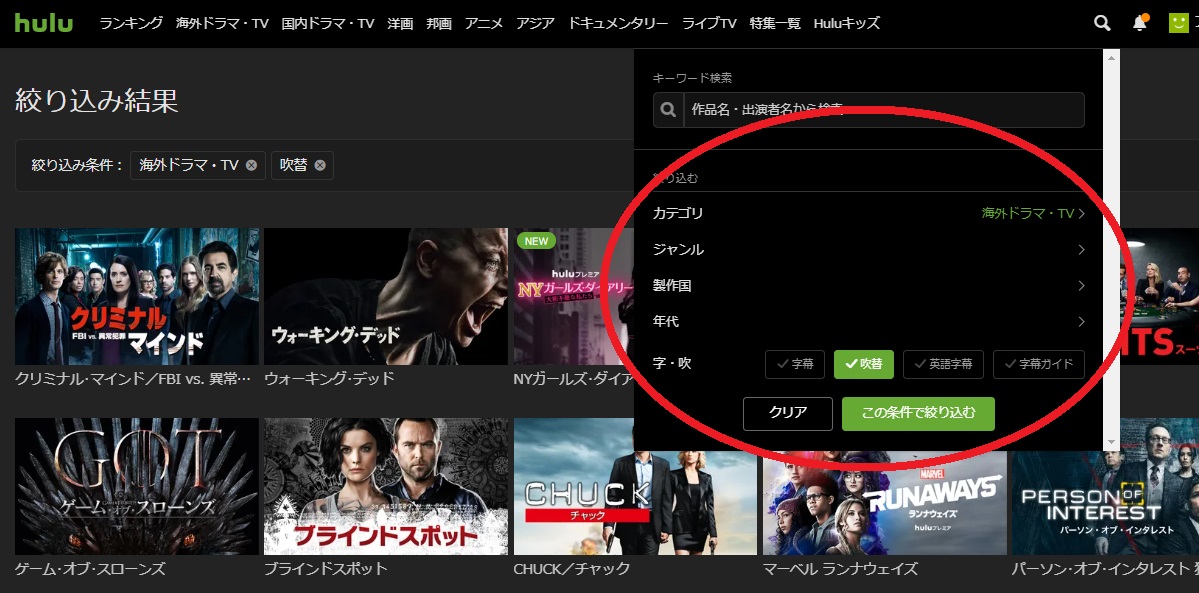
出典:hulu公式サイトより
この検索機能を使えば、各カテゴリの吹き替え作品を絞り込むことができ、クリスのように海外ドラマを吹き替えで見たいという場合も一発で絞り込めます。
上の画像のように、虫眼鏡マークの検索アイコンから、プルダウンメニューのカテゴリで「海外ドラマ・TV」、「吹替」を選択して「この条件で絞り込む」をクリックすれば完了です。
そしてさらに、絞り込んだ中からアクション・ヒューマンドラマ・SF・恋愛・ファミリーといったジャンルも28種類から選択できますので、とても効率的なのです。
この検索機能を使えば、吹き替えに対応している海外ドラマを詳細に至るまで簡単に検索できてしまうので、ぜひ試してみてください。
huluを日本語にする方法
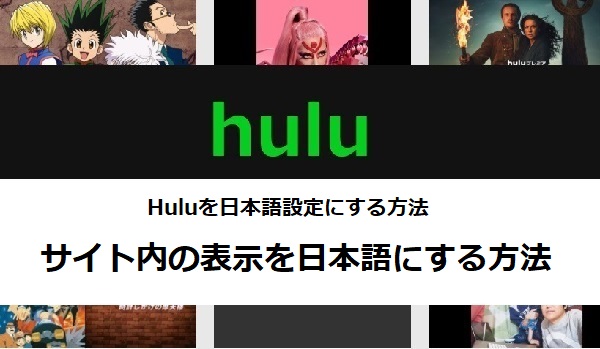
出典:hulu公式サイトより
Huluはもともとアメリカ発の動画配信サービスです。
日本では、HJホールディングス株式会社という、日本テレビ放送網傘下の会社がHuluのサービスを運営しています。
そんなHuluでは、何かの拍子にHuluの設定が英語になってしまい、Huluのサイト内の表示が全て英語になってしまう事が時々あるようです。
英語が得意でない人にとっては操作自体もままならず、大変困ってしまいますので、Huluのサイト内表示を日本語表示にする方法をご紹介します。
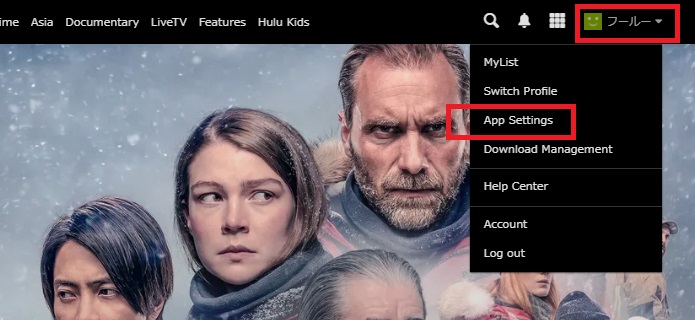
出典:hulu公式サイトより
画像のようにサイト内の表示が英語になっている場合、まずはHuluホーム画面のプロフィールアイコンをクリックしましょう。
プルダウンメニューから、「App settings」(日本語でいうと「アプリ設定」)を選択します。
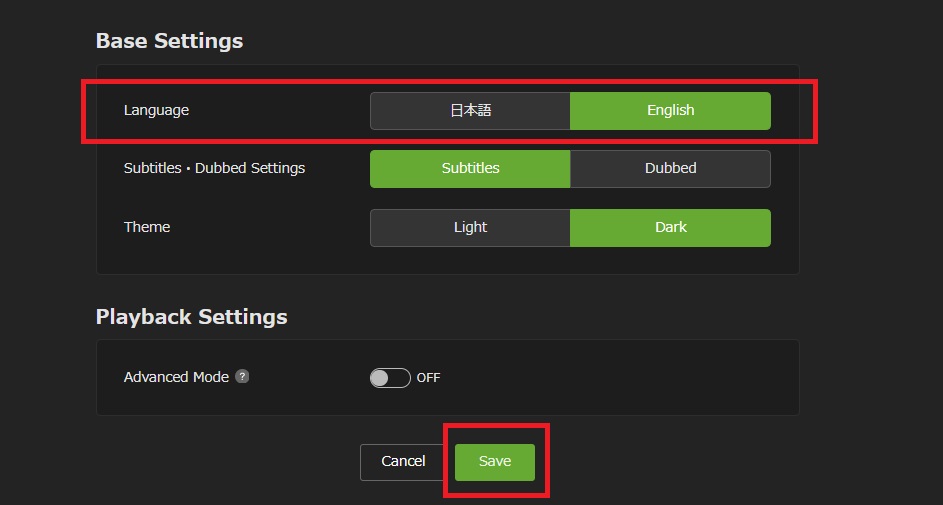
出典:hulu公式サイトより
この画面に切り替わり、確認すると「Language」の項目で「English」が選択されている状態になっています。
これを「日本語」選択にし、「Save」をクリックすれば完了です。
ホーム画面に戻ったら、サイト内の表示は全て日本語に切り替わっているはずです。
設定が選べる言語は日本語か英語だけ
Huluの言語に関する設定の方法については、以上となります。
最後に、Huluで設定ができる言語設定の全てに於いて、選べる言語は日本語か英語のみ、となっています。
サイト内の表示、字幕・吹き替えも全てです。
ですから、英語を楽しく学びたい日本人の方がHuluを活用する例が多いようですが、他の言語の学習には活用できません。
他の動画配信サービスでは、一部他言語に字幕や吹き替えが対応している場合もありますが、Huluをはじめとする多くの動画配信サービスが同じく日本語か英語のみの対応となっています。
huluは吹き替えが少ない?
日本語の吹き替え対応作品数

海外の作品に興味があるから、たくさんのコンテンツが見れると嬉しいわ。
でも、英語は分からないし、字幕は読むのが面倒ね。

フールーは海外の作品も豊富だし、吹き替え版も充実しているのよ!
huluは人気の動画配信サービス各社の中でも配信している作品数の多さで知られています。
アメリカ・ロサンゼルスに本拠地を置くウォルト・ ディズニー・ダイレクト・トゥ・コンシューマー&インターナショナル傘下の動画配信サービスということもあって、洋物に強い動画配信サービスなのです。
独自調べではありますが、現時点の吹き替えの対応作品数は、洋画が約400本、ドラマ・TVは約200本の配信となっています。
主要動画配信サービスの中では少ない方
Huluの吹き替え作品の配信数を主要な動画配信サービスと比較すると以下の表のようになります。
| サービス名 | 吹き替え対応作品数 | |
|---|---|---|
| 洋画 | 海外ドラマ(アジアドラマを含む) | |
| Hulu | 約130作品 | 約90作品 |
| Amazonプライムビデオ | 約400作品 | 約700作品 |
| dTV | 約300作品 | 約60作品 |
| U-NEXT | 約1000作品 | 約350作品 |
| Netflix | 不明 | 不明 |
海外作品に強いhuluですが他サービスと比較すると意外にも吹き替え対応作品はそこまで多くない事が判明しました。
吹き替え作品をたくさん観たい方は、U-NEXTとAmazonプライムビデオのサービスを利用するのがおすすめとなっています。
ちなみにアジアの日本語吹き替え版は多くなく、映画で約70本、ドラマで2本程度となっていました。
日本で特に人気のある韓国ドラマは現時点では配信がありませんでした。
まとめ

さっそくフールーで吹き替え版の海外ドラマを見てみるわ!

ええ。念の為、もう一度説明をまとめておくわね。
→ 「吹替」の表示がある作品を選択した後、シーズン・エピソードの中の(吹替)のエピソードを選択するだけ。
→ huluのもともとの設定(デフォルト設定)を吹き替えにしたい時は、ホーム画面やトップページの「設定」から。
- スマートフォン・タブレットの場合は設定アイコン(歯車マーク)からアプリ設定を選択
- PCの場合はトップページのプロフィールアイコンからアプリ設定を選択
- テレビの場合はトップページの設定アイコン(歯車マーク)かメニューの設定を選択
→ 字幕を消したい場合は再生画面から、設定アイコンを選択。字幕OFFや非表示を選ぶ
→ 再生中の画面からは、吹き替えと字幕の切り替えはできない

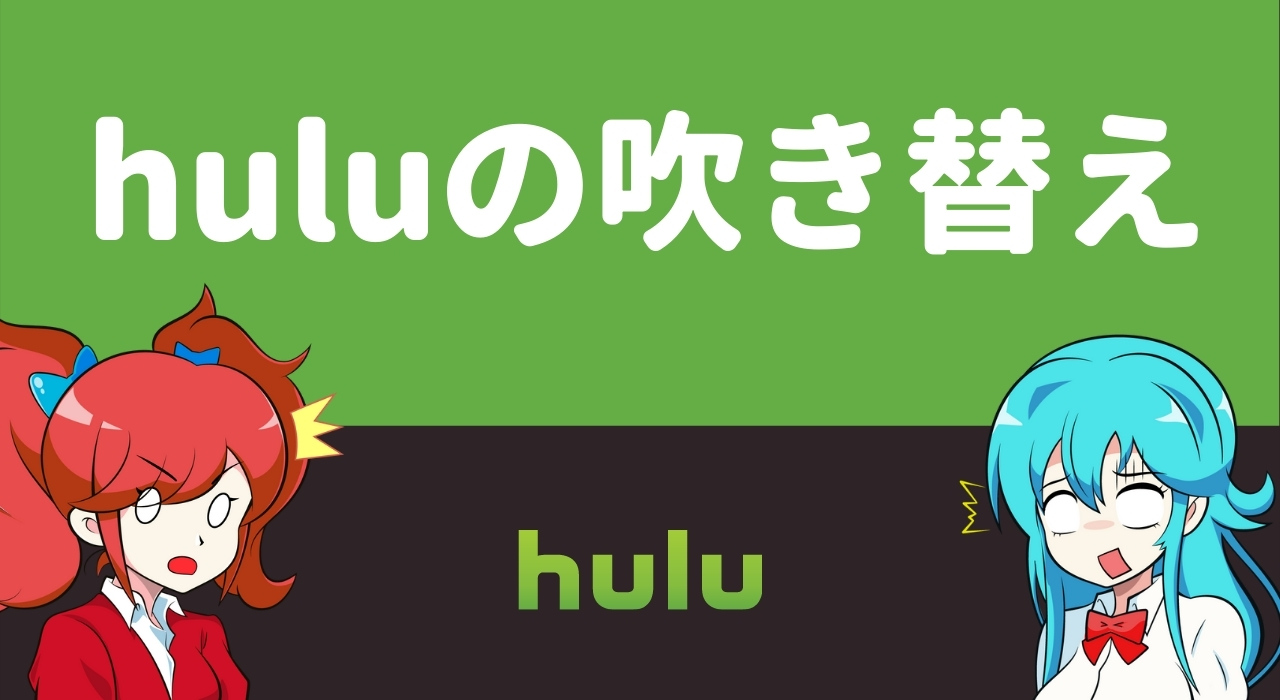
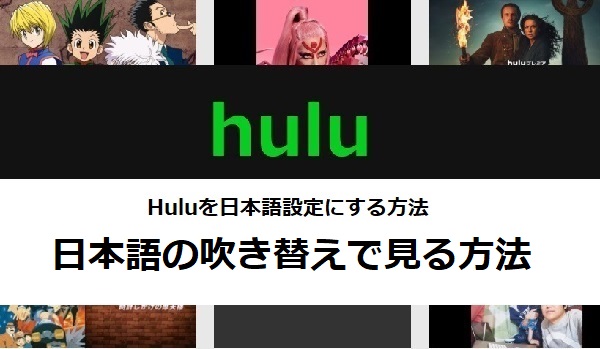
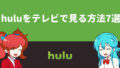
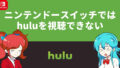
コメント